Вы можете вставить таблицу в Outlook в Интернете сообщений электронной почты или календарей, чтобы упорядоставить данные.
-
Создайте новое сообщение или ответьте на полученное сообщение.
-
В нижней части области беседы выберите


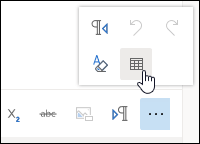
-
Перетащите указатель, чтобы выбрать нужное количество столбцов и строк для таблицы.
Чтобы вставить или удалить строки или столбцы, объединить или разбить ячейки, добавить стиль или удалить таблицу, сделайте следующее:
-
Щелкните ячейку таблицы правой кнопкой мыши.
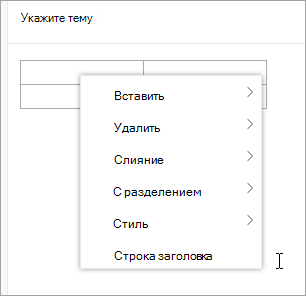
-
Выберите один из вариантов.










